бизнес-задачи

Версионирование кода и выпуск релизов для MSSQL
В разработке крупных проектов не обойтись без систем управления версиями Git - они предоставляют инструментарий для отслеживания и управления изменениями в программном коде, создаваемым несколькими разработчиками параллельно.
Для организации версионирования кода SQL, компанией Microsoft разработан стандарт проектов Visual Studio “Database Project”, об использовании которого мы расскажем в данной статье.
Необходимые инструменты, установка и настройка
1. Visual Studio 2019
a) Плагин Visual Studio Bitbucket Extension
b) Плагин Microsoft Analysis Services Projects
c) SQL Server Data Tools
d) SQL Server ODBC Driver
Список расширений Visual Studio для установки:
Рисунок 1. Список расширений VS
Настройки Bitbucket:
Рисунок 2. Персональный аккаунт BitBucket
Рисунок 3. Создание пароля приложения BitBucket
2. Git
- для работы с удаленными репозиториями через командную строку ОС.
После установки и подключения аккаунта необходимо выдать соответствующие права доступа к целевому репозиторию - добавить пользователя в соответствующую группу в разделе настроек репозитория ”Repository permissions”, после чего добавить пользователя в разделе “Branch restrictions” на необходимые основные ветки - master, test и dev.
Настройки репозитория Bitbucket:
Рисунок 4. Права доступа к веткам BitBucket
Рисунок 5. Клонирование репозитория BitBucket
Рисунок 6. Список веток локального репозитория BitBucket
Работа в репозитории
Правила создания веток
Ветка master соответствует состоянию кода на prod-инстансах.
Ветка test - соответствует состоянию кода на тестовом окружении.
Ветка dev - соответствует состоянию кода на дев-окружении.
В нашем проекте расписание релизов определяется менеджером проекта на текущий год. Под каждый релиз в репозитории от ветки dev создаётся соответствующая ветка (например release/1.0.31):
Рисунок 7. Создание дочерней ветки от ветки dev
• feature/#NNNNN – внедрение нового функционала,
• bugfix/#NNNNN – исправление “бага”,
• hotfix/#NNNNN – внесение “хотфикса”.
где “#NNNNN” номер задачи.
Слияние веток и разрешение конфликтов
Пулл-реквесты со всех дочерних задач сливаются (“мержатся”) в релизную ветку. Релизные ветки сливаются в ветку dev. При старте тестирования релиза все изменения из ветки dev сливаются в ветку test и в активные релизные ветки - для поддержания актуальности кода в них. После окончания тестирования и выпуска в релиз изменения из ветки test сливаются в master.
Рисунок 8. Реализация слияния веток в BitBucket
Для слияния ветки необходимо:
- Скопировать ветку из удалённого репозитория на локальную машину - для этого достаточно на неё переключиться в разделе “Remotes”.
- Переключиться на ветку, в которую будет производиться слияние.
- Во вкладке “Git”->”Merge Branches” найти ветку из пункта 1, нажать ПКМ и выбрать “Merge ‘branch X’ into ‘branch Y’”
Слияние ветки:
Рисунок 9. Реализация слияния веток в VS
Рисунок 10. Конфликт слияния веток
Рисунок 11. Разрешение конфликта слияния веток
Сборка патча и установка на инстанс
Для корректной сборки патча на одном из dev-окружений должны быть развёрнуты актуальные структуры и скрипты процедур. В случае, когда разные релизы одновременно собираются на разных базах, имеет смысл обновлять одну из dev-баз скриптами из актуальной ветки dev.
Для сборки патча из Database Project необходимо в Visual Studio во вкладке “Tools” выбрать “New Schema Comparison” в разделе “SQL Server”.
Рисунок 12. Инструмент “New Schema Comparison”
Рисунок 13. Выбор целевых БД в инструменте “New Schema Comparison”
Рисунок 14. Результат сравнения схем БД

Рисунок 15. Генерация скрипта развертывания
Рисунок 16. Корректировки сгенерированного скрипта развертывания
Полученный скрипт запускается на БД для тестового окружения в соответствии с расписанием релизов (которое определяется менеджером).
Скрипт необходимо обновлять в случае исправлений ошибок патча, выявленных в ходе тестирования.
После окончания тестирования патча актуальный скрипт запускается на БД инстансов в соответствии с расписанием релизов и в тесном взаимодействии с тимлидом web-разработки.
Полученные логи при установке скрипта рекомендуется просматривать на наличие предупреждений и ошибок - в некоторых ситуациях (например, когда процедура не компилируется на инстансе с устаревшей версией SQL Server) необходимо срочное ручное исправление устанавливаемой процедуры. Некоторые ошибки не критические, и их можно разрешать позже - крайне рекомендуется сохранять логи с установки на каждый инстанс локально. Это поможет не только отследить возможные ошибки, но и понимать, когда и какой инстанс действительно был обновлён, и какие изменения на нём применились.
Лог установки:

Рисунок 17. Лог установки
